Verificați ping-ul online. Caracteristici suplimentare ale funcției „ping”. Utilitarul de rețea Ping
Echipă PING este poate cel mai folosit utilitar de rețea de linie de comandă. PING prezent în toate versiunile tuturor sistemelor de operare activate în rețea și este simplu și mijloace convenabile interogarea unui nod după nume sau adresă IP.
Un protocol special de mesaje de control este utilizat pentru a schimba informații de service și de diagnosticare în rețea. ICMP(Control Internet Protocolul de mesaje). Echipă ping vă permite să trimiteți un mesaj de control ca Solicitare ecou(tipul este 8 și este indicat în antetul mesajului ICMP) către nodul adresat și interpretează răspunsul primit de la acesta într-o formă convenabilă pentru analiză. Câmpul de date al pachetului icmp trimis conține de obicei caractere din alfabetul englez. Ca răspuns la o astfel de solicitare, nodul solicitat trebuie să trimită un pachet icmp cu aceleași date care au fost primite și tipul de mesaj Echo Răspuns(codul de tip din antetul ICMP este 0). Dacă apare vreo problemă în timpul schimbului de mesaje icmp, utilitarul ping va afișa informații pentru a o diagnostica.
Format linie de comandă:
Ping [-t] [-a] [-n număr] [-l dimensiune] [-f] [-i TTL] [-v TOS] [-r număr] [-s număr] [[-j Lista de noduri] | [-k Nodelist]] [-w timeout] finalName
Opțiuni:
-t- Expediere continua de pachete. Combinațiile de tastatură sunt folosite pentru a completa și afișa statistici Ctrl+Pauză(ieșire și continuare a statisticilor) și Ctrl+C(statistici de ieșire și finalizare).
-A- Determinarea adreselor după numele gazdei.
-n număr- Numărul de cereri de eco trimise.
- marimea l- Dimensiunea câmpului de date în octeți a cererii trimise.
-f- Setarea unui flag care interzice fragmentarea pachetelor.
-I TTL- Setarea duratei de viață a pachetului (câmpul „Time To Live”).
-v TOS- Specificarea tipului de serviciu (câmpul „Tipul Serviciului”).
-r număr- Înregistrați o rută pentru un anumit număr de hopuri.
-s numărul- Marca temporală pentru numărul specificat de tranziții.
-j listNodes- Alegerea liberă a rutei dintr-o listă de noduri.
-k listNodes - Alegere grea traseu conform unei liste de noduri.
-w timeout - Timp maxim așteaptă fiecare răspuns în milisecunde.
Exemple de utilizare:
ping google.com- cerere de ecou către un nod cu nume google.com cu parametri impliciti - numărul de pachete este de 4, lungimea matricei de date = 32 de octeți.
ping -6 ya.ru- ping nod ya.ru folosind protocolul IPv6
ping -a 192.168.1.50- efectuați un ping pentru a determina numele nodului terminal după adresa sa.
ping -s 192.168.0.1 computer- ping nod calculator din sursa 192.168.0.1. Folosit atunci când computerul are mai multe interfețe de rețea.
ping w 5000 ya.ru- ping cu un timeout de așteptare de 5 secunde (implicit - 4 secunde).
ping -n 5000 -l 1000 site- sondajul nodului site-ul web de 5000 de ori, în pachete cu date de 1000 de octeți. Acceptabil lungime maxima date - 65500.
ping -n 1 -l 3000 -f ya.ru- ping cu fragmentarea pachetelor interzisă.
ping -n 1-r 3 ya.ru- trimite 1 cerere de ecou per nod ya.ru cu afișarea primelor 3 tranziții de-a lungul traseului.
ping -i 5 ya.ru- ping care indică durata de viață TTL=5. Dacă atingerea nodului final necesită cantitate mare tranzițiile de-a lungul rutei, apoi routerul care a întrerupt livrarea va răspunde cu mesajul „Timpul de viață (TTL) a fost depășit în timpul transmiterii pachetului”.
O diagramă generală a conectării unui computer (tabletă, laptop într-o rețea de domiciliu) cu un nod final la distanță poate fi reprezentată după cum urmează:
Cea mai comună rețea cu adrese IP 192.168.1.0 /255.255.255.0 este utilizată ca rețea de domiciliu. Este despre despre IPv4 – protocolul IP versiunea 4, unde 4 octeți sunt utilizați pentru adresare. adrese IP Se obișnuiește să le reprezinte ca valori zecimale de octeți separate prin puncte. Fiecare dispozitiv din rețea trebuie să aibă propria sa adresă unică. În plus față de adresă, se folosesc setările de rețea masca rețea (mască de subrețea). Masca are același format ca și adresa. Combinația de adresă și mască determină intervalul de adrese care aparțin rețelei locale - 192.168.1.0-192.168.1.255. Prima și ultima adresă ale intervalului nu sunt atribuite separat dispozitive de rețea, deoarece sunt folosite ca adresă de rețea și ca adresă de difuzare. De obicei, adresa routerului este setată la 192.168.1.1 sau 192.168.1.254. Acesta nu este un standard obligatoriu, dar este folosit destul de des în practică. Cei unu biți ai măștii determină partea permanentă a adresei IP a rețelei, iar biții zero sunt alocați nodurilor individuale. Sens 255 este un octet cu biții setați la unu. Masca de rețea servește ca mijloc de determinare a gamei de adrese IP care aparțin rețelei locale. Dispozitivele cu astfel de adrese sunt accesibile local, fără a fi utilizate rutare. Rutarea este o metodă de schimb de date cu dispozitive de rețea care nu aparțin unei rețele locale date dispozitiv special - router(router, router). Routerele sunt computere specializate cu multiple interfețe de rețea si specializata software asigurarea redirecționării pachetelor IP între expeditor și destinatar situat în diferite rețele. Mai multe routere pot participa la o astfel de redirecționare, în funcție de complexitatea rutei. Router de acasă- cel mai simplu tip de router care trimite pachete către care se adresează rețele externe la următorul router din rețeaua furnizorului. Următorul router verifică dacă adresa nodului final este accesibilă local și fie redirecționează datele către acesta, fie le trimite către următorul router conform tabelului de rute. Acest lucru se întâmplă până când datele ajung la destinatar sau până când durata de viață a pachetului expiră.
Comanda PING poate fi folosită pentru a diagnostica nodurile individuale:
ping 127.0.0.1- acesta este ping-ul interfeței loopback. Ar trebui să ruleze fără erori dacă componentele software de rețea sunt instalate și în stare de funcționare.
ping IP-ul sau numele dvs- ping la adresa proprie sau nume. Ar trebui să se completeze fără erori dacă toate programele de protocol IP sunt instalate și funcționează corect adaptor de retea.
ping adresa IP a routerului- trebuie efectuată dacă placa de rețea a computerului funcționează, cablul sau conexiunea wireless utilizată pentru conectarea la router funcționează și routerul însuși funcționează. În plus, setările IP trebuie să fie astfel încât adresa computerului și a routerului să aparțină aceleiași subrețele. Acesta este de obicei cazul când setari de retea sunt efectuate automat folosind serverul DHCP al routerului.
ping yandex.ru- interogați nodul numit yandex.ru. Dacă sondajul eșuează, motivul poate fi nu numai lipsa comunicării cu routerul furnizorului, ci și incapacitatea de a determina adresa nodului. yandex.ru din cauza problemelor cu software rezoluția numelui.
ping 8.8.8.8- interogați nodul cu adresa IP 8.8.8.8. Dacă interogarea după adresă este finalizată fără erori, dar sondarea după nume se termină cu un mesaj despre o gazdă necunoscută, atunci problema este în rezolvarea numelui. Motivul poate fi că serverul DNS al furnizorului nu funcționează. În acest caz, puteți încerca să îl schimbați în setările de conexiune la rețea în public servere DNS Google cu adresele 8.8.4.4 și 8.8.8.8. De asemenea, problema poate fi cauzată de calitatea slabă a comunicării cu furnizorul, care este însoțită și de mare vreme răspuns și pierderi de pachete.
ping -t yandex.ru- efectuați ping înainte de a apăsa combinația CTRL+C Când apăsați CTRL+Break, statisticile sunt afișate și sondarea nodului continuă.
Ping -n 1000 -l 500 192.168.1.1 - ping de 1000 de ori folosind mesaje lungi de 500 de octeți. Ping în pachete lungime standardîn 32 de octeți se poate executa fără erori, dar în cele lungi - cu erori, ceea ce este tipic pentru conexiuni wireless la niveluri scăzute de semnal în condiţii de interferenţă intensă.
Ping -n 1 -r 9 -w 1000 yandex.ru - efectuați ping 1 dată (comutați -n 1), emiteți o rută pentru primele 9 hopuri (-r 9), așteptați un răspuns 1 secundă (1000ms)
Ca urmare a executării acestei comenzi, este afișată și traseul:
Schimb de pachete cu yandex.ru cu 32 de octeți de date:
Răspuns de la 87.250.251.11: număr de octeți=32 timp=36ms TTL=54
Traseu: 81.56.118.62 ->
81.56.112.1 ->
10.109.11.9 ->
10.109.11.10 ->
195.34.59.105 ->
195.34.52.213 ->
195.34.49.121 ->
195.34.52.213 ->
87.250.239.23
Statistici ping pentru 87.250.251.11:
Pachete: trimise = 1, primite = 1, pierdute = 0
(0% pierdere)
Timp aproximativ dus-întors în ms:
Minim = 36 ms, Maxim = 36 ms, Medie = 36 ms
ÎN în acest exemplu, un lanț de 9 routere este construit între expeditorul și destinatarul pachetelor. Este necesar să se țină cont de faptul că în versiunea utilitarului ping.exe pentru Windows, numărul de tranziții poate lua o valoare de la 1 la 9. În cazurile în care această valoare nu este suficientă, se folosește comanda tracert
Absența unui răspuns ecou nu este întotdeauna un semn al unei probleme, deoarece uneori, din motive de securitate, unele gazde sunt configurate să ignore solicitările ecou trimise de PING. Un exemplu ar fi nodul microsoft.comși unele routere în rețele ISP mici.
Utilizarea PING în fișierele batch.
Adesea, comanda PING este folosită pentru a organiza întârzierile în fișierele batch. Interfața loopback este ping indicând valoarea dorită a contorului de pachete specificată de parametru -n. Solicitările de eco sunt trimise la intervale de 1 secundă, iar răspunsul pe interfața de loopback ajunge aproape instantaneu, astfel încât întârzierea va fi aproximativ egală cu contorul minus unu:
ping -n 11 127.0.0.1- întârziere de 10 secunde.
Comanda PING este utilizată în fișierele batch pentru a determina disponibilitatea adreselor IP. Deoarece rezultatul sondajului nu este reflectat în niciun fel în variabila ERRORLEVEL, în loc să o analizeze, se folosește o căutare pentru anumite caracteristici în datele de ieșire standard PING. Dacă te uiți cu atenție la mesajele programului ping.exe atunci când interoghezi un nod accesibil și inaccesibil, vei observa că acestea diferă semnificativ
ping 456.0.0.1- ping la o adresă inexistentă
Răspunsul la o astfel de comandă poate diferi de versiunea specifică a utilitarului și poate fi ceva de genul acesta
Pingul nu a reușit să găsească gazda 456.0.0.1. Verificați numele de gazdă și încercați din nou.
ping yandex.ru- ping la adresa nodului yandex.ru
Răspuns la ping-ul unui nod accesibil:
Schimb de pachete cu yandex.ru de 32 de octeți:
Răspuns de la 87.250.250.11: număr de octeți=32 timp=10ms TTL=55
Astfel, pentru a rezolva problema determinării disponibilității unui nod în fișier batch, este suficient să analizați cuvintele caracteristice din rezultatul ping.exe la un răspuns de succes. Cea mai caracteristică în acest caz este prezența cuvântului TTL. Nu se întâlnește niciodată când apare o eroare și constă numai din caractere din alfabetul englez. Pentru a căuta „TTL” în rezultatele ping.exe, cel mai convenabil este să înlănțuiți execuția acestuia cu comanda de căutare a unui șir de caractere FIND.EXE(ping și găsiți conducta). Dacă textul este găsit de comanda FIND, atunci valoarea variabilei ERRORLEVEL va fi egală cu 0
ping -n 1 CALCULATOR | găsiți /I "TTL" > nul
dacă %ERRORLEVEL%==0 intră în LIVE
Computerul ECHO nu este disponibil
rutină de stare indisponibilă
...
Ieșire
:LIVE - începerea subrutinei pentru procesarea stării de disponibilitate a nodului
...
...
În mai mult versiune simplă poti folosi comenzile:
PING yandex.ru |găsiți „TTL=" && ECHO Yandex pingable- comanda ECHO este executată dacă valoarea ERRORLEVEL setată de FIND este 0, adică nodul yandex.ru răspunde la ping.
PING Server64 |găsiți „TTL=" || ECHO Server64 nu poate fi ping- comanda ECHO este executată dacă valoarea ERRORLEVEL setată de FIND nu este egală cu 0, adică. nodul Server64 nu a răspuns la ping.
Pentru a verifica conexiunea în rețea, o specială comanda sistemului ping, care trimite o solicitare ICMP către o resursă cu o anumită adresă în rețea și afișează rezultatul ca răspuns de la acel dispozitiv.
Adică, comanda ping ajută la identificarea perioadei de timp necesară pentru a transfera anumite date de la un dispozitiv la altul.
Cu cât latența este mai mică, cu atât conexiunea dintre două noduri este mai rapidă.
Ce este ping-ul
Ping este perioada de timp în care un pachet trimis de la un dispozitiv din rețea va fi livrat către un alt dispozitiv din rețea și returnat înapoi.
Cu cât ping-ul este mai mare, cu atât este mai lung, de exemplu, timpul de așteptare necesar pentru a deschide o pagină de internet.
Mai există un concept în legătură cu Ping, care se învecinează cu primul. Ping este, de asemenea, cea mai populară comandă pentru determinarea vitezei de acces a anumitor dispozitive din rețea. Poate fi folosit ca mijloc principal de determinare a perioadei de returnare a pachetelor de-a lungul rutei de interes.
Ping ar trebui folosit cu orice nod de Internet, inclusiv pentru a monitoriza calitatea conexiunii la echipamentul terminal. În același timp, ping vă permite să determinați rapid prezența sau absența problemelor cu conexiunea fizică (ruptură, deteriorare a cablului, defecțiune card de retea etc.) și software (de exemplu, blocarea totul trafic de rețea) niveluri.

Pingul presupune trimiterea unui număr de pachete de date de la un dispozitiv la altul, atât pe o rețea locală, cât și pe Internet. Datorită acestui schimb de pachete, se pot obține informații despre calitatea conexiunii.
Dacă nu există răspunsuri primite de la dispozitivul testat, înseamnă că există probleme de conexiune. Pachetele care nu revin se numesc „pierderi”. Cu cât este mai mare numărul de pachete pierdute, cu atât este mai rău. Dacă toate pachetele trimise sunt pierdute, atunci aceasta înseamnă fie absența conexiune retea, sau dispozitivul ping nu este disponibil.
Viteza de ping este foarte importantă: cu cât este mai mică, cu atât mai rapidă și conexiune mai fiabilăîntre noduri.
Video: verificarea ping-ului
Metode de verificare
Pentru a verifica conexiunea folosind ping, puteți fie să rulați comanda ping din consolă sistem de operare, sau utilizați servicii online specializate.
Prin linia de comandă
Pentru a verifica ping-ul prin cmd, trebuie să faceți următoarea secvență de acțiuni:
- Deschideți linia de comandă într-unul din trei moduri:


Pe net
O opțiune alternativă pentru verificarea ping-ului către un server online este utilizarea serviciilor online. Aceste servicii online vă permit să verificați disponibilitatea resursă informaționalăși timpul de așteptare al utilizatorului.
Să ne uităm la cele mai comune dintre ele:

Cum se verifică ping-ul către un router
Cel mai rapid și mai ușor mod de a Verificări Windows ping la router este de utilizat Comenzi ping. Pentru a face acest lucru, mai întâi trebuie să aflați adresa sa IP. Se aplică de obicei pe corpul routerului cu reversul. Cel mai adesea, routerul are următoarele Adresa IP 192.168.1.1.
În linia de comandă, tastați comanda: ping 192.168.1.1 -t.
Dacă adresa IP a routerului este 192.168.0.1 (cum este cazul cu Routere D-Link), atunci comanda ar trebui să fie: ping 192.168.0.1 –t.
Parametrul -t înseamnă că ping-urile vor fi trimise până când utilizatorul întrerupe procesul prin apăsarea comenzii rapide de la tastatură „Ctrl” + „C” sau închide fereastra consolei. Un rezultat ping de succes este prezentat în figură:
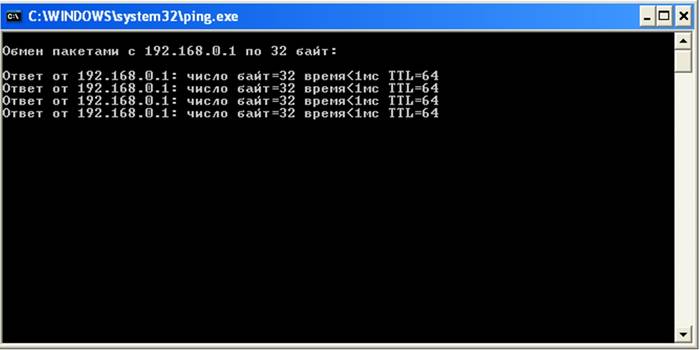
Acest rezultat indică faptul că adresa IP este accesibilă și că se primesc răspunsuri la solicitările ICMP. Dacă routerul face ping, așadar, putem vorbi despre disponibilitatea lui de la stație de lucru. Într-o astfel de situație, vă puteți conecta la setările routerului prin interfața sa web.
Dacă adresa IP a routerului nu este disponibilă și nu există niciun răspuns din partea dispozitivului, atunci rezultatul comenzii ping este următorul:
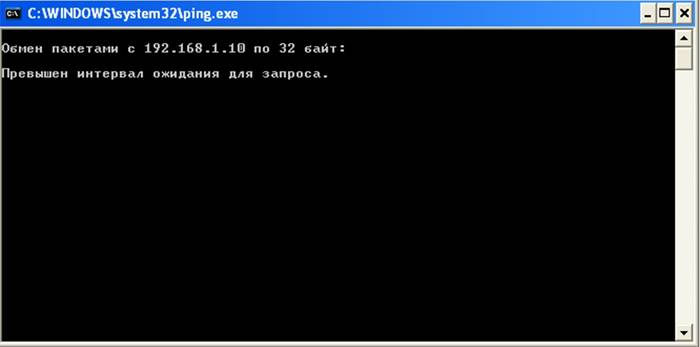
Într-o astfel de situație, trebuie să verificați ce adresă IP este setată în setări card de retea, încercați să schimbați portul în router și, ca ultimă soluție, resetați setările routerului la setările din fabrică.
De obicei vorbim despre ping atunci când timpul dintre operațiuni pe o rețea locală sau pe Internet crește, sau când nu există niciun răspuns din partea destinatarului. De exemplu, destul de des trebuie să vă verificați ping-ul în raport cu motoarele de căutare. Confortul în timpul jocurilor online depinde adesea de ping.
Este înțelept să vă verificați ping-ul înainte de a juca server de joc. Desigur, cu cât ping-ul este mai mic, cu atât lucru mai confortabil pe net.
PING - principalul utilitar de comandă șiruri de ferestre pentru a testa conexiunile pe rețelele bazate pe TCP/IP. Comanda PING prin trimiterea de mesaje de solicitare de ecou prin Protocolul ICMP verifică conexiunea la nivel de protocol IP cu un alt computer care acceptă TCP/IP. După fiecare transmisie, este afișat un mesaj corespunzător cu un răspuns ecou.
Ping este poate cea mai simplă comandă TCP/IP printre utilizatorii Windows, folosită pentru a depana probleme și a testa accesul la Internet.
Comanda Ping, rulată fără parametri, afișează ajutor. Funcționează la fel de eficient pentru toată lumea versiuni Windows, inclusiv Windows 10.
De asemenea, puteți utiliza următoarele comenzi pentru a verifica rețeaua:
- TRACERT - determină calea către destinație prin trimiterea de mesaje eco;
- PATHPING - oferă informații despre pierderea de date pe nodurile intermediare.
Parametrii de sintaxă cheile importante ale comenzii PING
ping [-t] [-a] [-n contor] [-l dimensiune] [-f] [-i TTL] [-v tip] [-r contor] [-s contor] [(-j list_gazdă | - k lista_noduri)] [-w interval] [nume_mașină_țintă], unde
- -t - Setează comanda ping să trimită mesaje de solicitare ecou către destinație până când comanda este anulată. Pentru a întrerupe comanda și a afișa statistici, apăsați CTRL-BREAK. Pentru a întrerupe și a părăsi comanda ping, apăsați CTRL-C.
- -A - Setează rezoluția nume invers după adresa IP de destinație. Dacă reușește, este afișat numele nodului corespunzător.
- -n contor - Setează numărul de mesaje de solicitare de eco care trebuie trimise. Implicit este 4.
- - marimea l - Setează lungimea (în octeți) a câmpului de date în mesajele de solicitare ecou trimise. Implicit este de 32 de octeți. Dimensiunea maxima - 65527.
- -f - Setează mesajele de solicitare de ecou să fie trimise cu indicatorul „Nu Fragment” din antetul IP setat la 1. Mesajele de solicitare de ecou nu sunt fragmentate de routere pe drumul către destinație. Această setare este utilă pentru depanarea problemelor întâlnite cu bloc maxim de date pentru canal ( Transmisie maximă Unitate).
- -I TTL - Setează valoarea câmpului TTL din antetul IP pentru mesajele de solicitare ecou trimise. Valoarea implicită este TTL implicită a nodului. Pentru gazdele Windows XP, această valoare este de obicei 128. Valoarea maximă TTL este 255.
- -v tip - Setează valoarea câmpului Tip de serviciu (TOS) din antetul IP pentru mesajele de solicitare de eco trimise. Valoarea implicită este 0. Tipul este o valoare zecimală de la 0 la 255.
- -r contor - Specifică opțiunea Înregistrare rută în antetul IP pentru a înregistra calea urmată de mesajul de solicitare a ecoului și mesajul de răspuns ecou corespunzător. Fiecare hop din cale folosește un parametru de intrare a rutei. Ori de câte ori este posibil, valoarea contorului este setată să fie egală sau mai mare decât numărul de salturi dintre sursă și destinație. Parametrul contor are o valoare de la 1 la 9.
- -s contor - Specifică o opțiune Internet Timestamp în antetul IP pentru a înregistra ora de sosire a mesajului de solicitare ecou și a mesajului de răspuns ecou corespunzător pentru fiecare hop. Parametrul contor are o valoare de la 1 la 4.
- -j lista_noduri - Specifică faptul că mesajele de solicitare ecou utilizează opțiunea de rutare gratuită din antetul IP cu setul de destinații intermediare specificate în lista_gazdă. În rutarea gratuită, destinațiile intermediare succesive pot fi separate de unul sau mai multe routere. Numărul maxim de adrese sau nume dintr-o listă de gazde este 9. O listă de gazde este o colecție de adrese IP (în notație zecimală punctată) separate prin spații.
- -k lista_noduri - Specifică faptul că mesajele de solicitare ecou utilizează opțiunea de rutare strictă din antetul IP cu setul de destinații intermediare specificate în list_host. În rutarea strictă, următoarea destinație intermediară trebuie să fie direct accesibilă (trebuie să fie adiacentă pe interfața routerului). Numărul maxim de adrese sau nume dintr-o listă de gazde este 9. O listă de gazde este o colecție de adrese IP (în notație zecimală punctată) separate prin spații.
- -w interval - Specifică, în milisecunde, timpul de așteptare pentru a primi un mesaj de răspuns ecou care corespunde unui mesaj de solicitare ecou. Dacă un mesaj de răspuns ecou nu este primit în intervalul specificat, este emis un mesaj de eroare „Solicitare”. expirat". Intervalul implicit este 4000 (4 secunde).
- nume_computer_destinație - Specifică o destinație identificată printr-o adresă IP sau un nume de gazdă.
Exemple de utilizare a comenzii PING
- Pentru a afișa ajutorul promptului de comandă pentru o comandă, tastați: ping /?;
- Pentru a verifica conexiunea adresei ya.ru înainte de terminarea manuală, introduceți: ping ya.ru -t;
- Pentru a trimite un mesaj de solicitare ecou ICMP către destinația 192.168.1.1 și pentru a-l potrivi cu numele său de gazdă, introduceți: ping -a 192.168.1.1;
- Pentru a trimite un mesaj ping către 10.0.99.221 cu zece mesaje ping, fiecare cu un câmp de date de 1000 de octeți, introduceți: ping -n 10 -l 1000 10.0.99.221;
- Pentru a trimite un mesaj ping către destinația 10.0.99.221 și a înregistra traseul pentru 4 hop, introduceți: ping -r 4 10.0.99.221;
- Pentru a trimite un mesaj ping la 10.0.99.221 și a seta rutarea gratuită către destinațiile 10.12.0.1-10.29.3.1-10.1.44.1, introduceți: ping -j 10.12.0.1 10.29.3.1 10.1.44.1 10.0.99.221.
Video - Cum se utilizează utilitarul PING
Adesea, utilizatorii se confruntă cu necesitatea de a verifica ping-ul. De exemplu, dacă într-un joc online întârziere mare, la care devine incomod să joci. În acest articol vom vorbi despre cum să verificați ping-ul și despre ce este acesta.
Ping sau ping este un termen care se referă la timpul necesar pentru ca un pachet trimis de pe computer să ajungă la computerul destinatarului și să se întoarcă. Ping afectează viteza programelor care rulează retea localași internetul. Cu cât ping-ul este mai mic, cu atât programele rulează mai repede. De exemplu, ping-ul afectează viteza de încărcare a paginilor în browser sau nivelul de confort în jocuri online. Cuvântul „ping” se referă și la un program pentru verificarea ping-ului.
Pentru a verifica ping-ul trebuie să lansăm linia de comandă. Pentru a face acest lucru, deschideți meniul Start și introduceți „CMD” în căutare. Puteți citi mai multe despre acest lucru într-un articol separat.
După ce linia de comandă este lansată, puteți continua la verificarea ping-ului. Pentru a face acest lucru, introduceți „PING IP” în linia de comandă. Unde IP este adresa dvs. IP la care trebuie să verificați ping-ul. De exemplu, „PING 192.168.1.1”.

De asemenea, puteți verifica ping nu numai către o adresă IP, ci și către un domeniu.

În plus, verificarea ping poate fi efectuată cu parametri specifici. Pentru a face acest lucru, trebuie să introduceți o cheie suplimentară la sfârșitul comenzii. De exemplu, „PING 192.168.1.1 –t”. Această comandă va rula testul ping pe termen nelimitat.
Întreaga listă de taste suplimentare poate fi vizualizată introducând pur și simplu „PING” în linia de comandă fără a specifica adresa.

Comanda Ping vă permite să verificați viteza conexiunii dintre computer și un alt nod de rețea. Îl puteți folosi pentru a determina puterea, distanța și disponibilitatea conexiunilor atât la rețeaua locală, cât și la Internet. Pentru a utiliza comanda Ping pe orice sistem de operare, urmați instrucțiunile din acest ghid.
Pași
Ping pe Windows, Mac OS X și Linux
- Dacă computerul dvs. rulează Control Windows, deschideți un prompt de comandă. Faceți clic pe butonul Start și tastați „cmd” (fără ghilimele) în bara de căutare. utilizator Windows 8 poate tasta „cmd” pe ecranul Start. Apăsați Enter pentru a lansa Command Prompt.
- Dacă utilizați macOS, lansați Terminal. Deschideți folderul Aplicații și apoi folderul Utilități. Selectați un terminal.
- Dacă utilizați Linux, deschideți o fereastră de linie de comandă. De regulă, îl puteți găsi în meniul „Aplicații” → „Accesorii”.
- Pe Ubuntu, pentru a deschide un terminal, puteți folosi combinația Tastele Ctrl+ Alt + T.
-
Introduceți comanda Ping. Tastați nume de gazdă ping sau adresa IP ping.
- De obicei, numele de gazdă este adresa paginii web. A inlocui nume de gazdă către site-ul web sau serverul pe care doriți să faceți ping. De exemplu, pentru a verifica ping-ul pagina principala server wikiHow, tastați ping www.wikihow.com.
- O adresă IP este locația unui computer într-o rețea, fie locală, fie pe Internet. Dacă știți adresa IP la care doriți să faceți ping, înlocuiți adresa IP pe el. De exemplu, pentru a verifica ping-ul adresei IP 192.168.1.1, introduceți ping 192.168.1.1.
- Pentru ca computerul să facă ping în sine, tastați ping 127.0.0.1.
-
Pentru a vedea rezultatul ping-ului, apăsați Enter. Rezultatele vor fi afișate sub cel curent Linie de comanda. Mai jos este modul de interpretare a rezultatelor.
Faceți ping pe macOS utilizând Network Utility
Citirea rezultatelor ping
-
Citiți primul rând. Prima linie spune ce face comanda. Acesta repetă adresa pe care ați introdus-o și vă spune câte date au fost trimise. De exemplu:
Schimbați pachete de pe www.wikihow.com cu 32 de octeți de date:
Citiți corpul rezultatelor rezultate. Dacă comanda Ping reușește, vor fi afișate linii care arată cât timp a durat adresa pentru a răspunde. TTL reflectă numărul de noduri de rețea trecute în timpul procesului de transfer pachete de rețea. Cu cât valoarea sa este mai mică, cu atât mai multe routere a trecut pachetul de date. „Timp” indică cât timp (în milisecunde) a durat conectarea:
Răspuns de la 173.203.142.5: număr de octeți=32 timp=102ms TTL=48
Răspuns de la 173.203.142.5: număr de octeți=32 timp=105ms TTL=48
Răspuns de la 173.203.142.5: număr de octeți=32 timp=105ms TTL=48
Răspuns de la 173.203.142.5: număr de octeți=32 timp=108ms TTL=48- Pentru a opri ping, apăsați CTRL+C.
-
Citiți rezumatul. Când operația este finalizată, va fi afișat un rezumat al rezultatelor. Pachetele de date pierdute înseamnă că conexiunea dvs. la adresa nu este de încredere și că datele se pierd în tranzit. Rezumatul arată, de asemenea, timpul mediu petrecut pe conexiune:
Statistici ping pentru 173.203.142.5:
Pachete: trimise = 4, primite = 4, pierdute = 0 (0% pierdere),
Timp aproximativ dus-întors în ms:
Minim = 102 ms, Maxim = 108 ms, Medie = 105 ms
Depanarea testelor Ping eșuate
- De ce să folosiți ping-ul? Ping (numit după semnalul acustic în ecolocație) folosește pachete de cel mai simplu tip. Răspunsul este produs de subsistemul de rețea (TCP/IP) al sistemului de operare. El nu are nevoie programe suplimentare, nu are nevoie de acces la niciun fișier și nu trebuie configurat. Ping-ul nu are aproape niciun efect asupra altor sarcini. Pentru a efectua un test ping, nu aveți nevoie de toate dispozitivele, gateway-urile, routerele, firewall-urile, DNS și nodurile intermediare. Dacă ping-ul are succes, dar nu puteți accesa gazda țintă folosind un browser sau o altă aplicație, atunci problema nu este, cel mai probabil, de partea dvs.
- Opțiunile disponibile depind de anumiți parametri. Aici sunt câțiva dintre ei:
- -c Contor. Trimiteți numărul specificat de pachete, apoi opriți. O altă modalitate de a opri execuția este să tastați -C. Această opțiune este utilă pentru scripturile care verifică periodic comportamentul rețelei.
- -t verificați ping până la oprire (-C).
- -w Timeout. Numărul de milisecunde în care programul va aștepta un răspuns înainte de a afișa un mesaj care indică faptul că timpul a expirat sau că pachetul a fost pierdut. Pentru a detecta problemele de timeout, verificați ping-ul cu un interval de timp mai lung. ping -w 10000. Acest lucru funcționează de obicei pe rețele celulare, prin satelit sau alte rețele cu perioade de latență ridicate.
- -n Numai ieșire numerică. Folosiți acest lucru pentru a evita de-a face cu DNS.
- -p Model. Un model este un șir de cifre hexazecimale, care încheie pachetul. Este puțin probabil ca această opțiune să fie utilă pentru problemele care depind de date.
- -R Utilizați opțiunea Rută de date IP pentru a determina ruta pe care o parcurg pachetele. Este posibil ca nodul țintă să nu furnizeze informațiile necesare.
- -r Traversează tabelele de rutare. Utilizați această opțiune atunci când bănuiți că probleme de rutare și ping nu poate găsi o rută către gazda țintă. Comanda funcționează numai pentru nodurile care pot fi contactate direct fără a utiliza routere.
- -s Dimensiunea pachetului. Modificați dimensiunea pachetului. Pachetele mari trebuie să fie fragmentate.
- -V Rezultat verbos. Afișați pachete ICMP suplimentare care oferă informații foarte detaliate.
- -f Potop. Trimiteți pachetele cât mai repede posibil. Folosit pentru a testa performanța rețelei, nu ar trebui să utilizați această opțiune în mod inutil.
- -l Preîncărcare. Trimiteți pachetele preîncărcate cât mai repede posibil, apoi accesați Mod normal functionare. Util pentru a determina numărul de pachete pe care routerul dumneavoastră le poate procesa rapid, ceea ce, la rândul său, este bun pentru diagnosticarea problemelor care apar numai cu dimensiuni mari ferestre TCP.
- -? Ajutor. Utilizați această opțiune pentru a vedea lista plina Opțiunile de comandă Ping, precum și sintaxa corectă.
- Când vei avea nevoie de un ping? Ca și în cazul altora programe de diagnosticare, cel mai bine este să-l utilizați într-o configurație de lucru pentru a înțelege cum ar trebui să funcționeze. Puteți verifica ping-ul computerului dvs. dacă introduceți „ping -c5 127.0.0.1”. Folosiți ping pentru a verifica al tău hardware și configurație atunci când configurați computerul pentru prima dată, schimbați rețelele sau dacă paginile de Internet nu se încarcă.
-
Lansați un prompt de comandă sau un terminal. Fiecare sistem de operare are o interfață de linie de comandă care vă va permite să rulați comanda Ping. Comanda Ping funcționează aproape la fel pe toate sistemele de operare.



